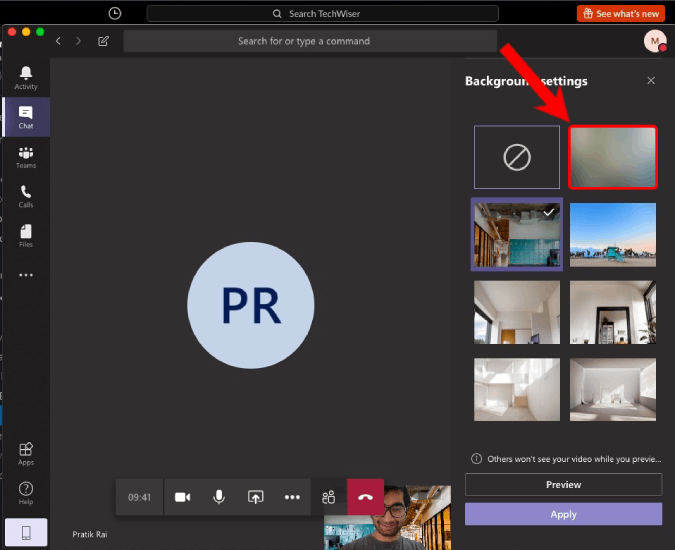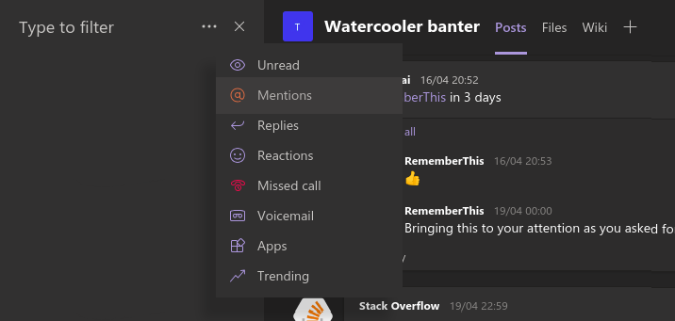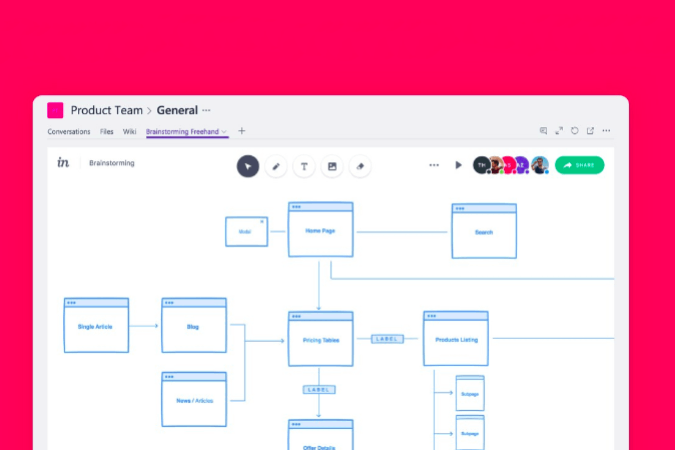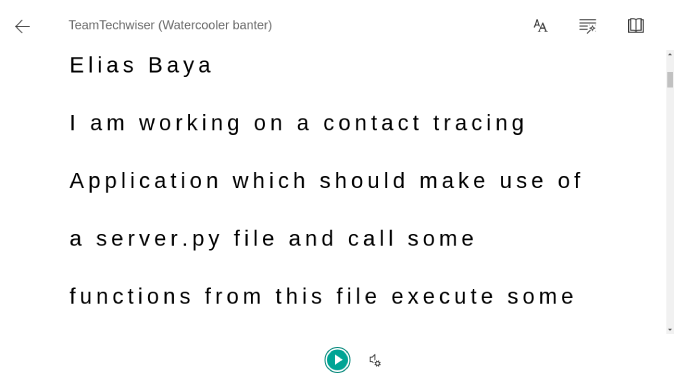За разлика от Skype, Microsoft Teams не е лесен инструмент. Можете да считате Teams за комбинация от Slack и Skype. Това е цялостен инструмент за комуникация и видеоконферентна връзка, който може да бъде персонализиран според нуждите на вашия бизнес. Той е огромен и има много функции, скрити под повърхността. И така, с казаното, ето някои съвети и трикове на Microsoft Teams за по-добра комуникация.
Съвети и трикове на Microsoft Teams
1. Размазване на фона и виртуален фон
Подобно на Skype, Microsoft Teams също предоставя опция за размазване на фона. Тази опция е много удобна, особено когато всички работим от вкъщи. Въпреки това, за разлика от Skype, не можете постоянно да активирате „Blur my Background“ към момента. Трябва да го правите отделно за всяко видео разговор. Ето как да активирате размазването на фона.
Докато сте във видео разговора, щракнете върху трите бутона в крайния десен ъгъл на плаващата лента. От разширеното меню щракнете върху „ Фонови ефекти “. На страницата с фонови ефекти ще видите куп ефекти. Първата опция е Blur my Background . Кликнете върху него и той ще рестартира вашия видео поток и трябва да имате замъглен фон.
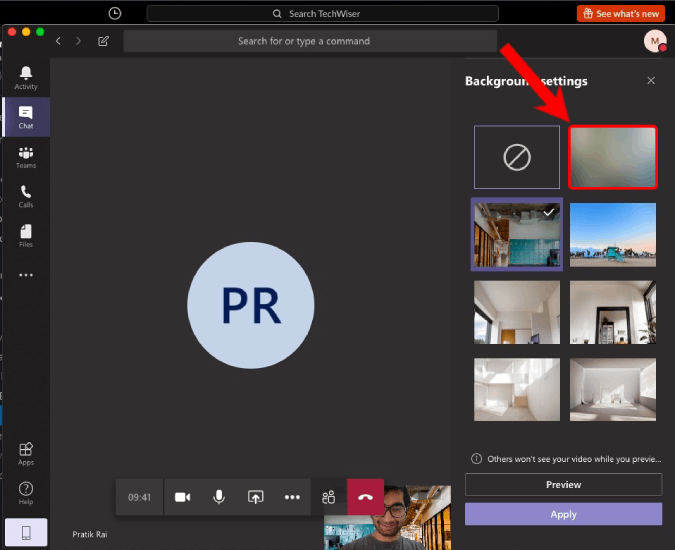
Освен опцията Blur my Background, Teams предоставя и виртуален фон. Очевидно, когато ги изберете, това замества оригиналния ви фон. Но към момента Microsoft ви позволява само фоновите шаблони, предоставени в приложението Teams. За да научите повече за това, разгледайте нашата специална статия за виртуалния фон и режима на размазване на Teams .
2. Клавишни комбинации
Клавишните комбинации са най-удобното нещо, независимо дали имате работа с Outlook или Teams. В Microsoft Teams можете да натиснете „Ctrl+“. по всяко време, за да видите клавишните комбинации. Най-важните от тях обаче са следните.
- Ctrl+E (⌘+E на Mac ): Отидете до лентата за търсене
- Ctrl+плюс (⌘+плюс на Mac ): Увеличете
- Ctrl+минус (⌘+минус на Mac ): Намаляване
- Esc: Затваряне на изскачащи прозорци
- Ctrl+G (⌘+G на Mac ): Отидете до всеки отбор/канал
3. Наклонена черта команди
Подобно на Slack, Microsoft Teams също има команди с наклонена черта . Но тези команди с наклонена черта не работят навсякъде. Работи само в най-горната лента за търсене. За да отидете бързо в лентата за търсене, натиснете Ctrl+E (⌘+E за Mac ).
Наклонена черта команда, която използвам често, е „/dnd“. Както подсказва името, той включва режима „Не безпокойте“ и ще получавате само спешни съобщения от вашите приоритетни контакти. По същия начин можете също да изпълните „/available“, за да превърнете състоянието си на Наличен. Друга полезна команда на наклонена черта е „/goto“. Помага ви бързо да преминете към канал или екип.
Before enabling DND mode, make sure you set your Priority contacts under the Privacy tab in the Settings menu.
Ето куп полезни команди за наклонена черта.
- /goto – Преминаване към отбор или канал
- /call – Обадете се на някого
- /споменавания – Вижте всички чатове и дейности, където сте споменати
- /непрочетено – Вижте цялата си непрочетена активност
- /saved – Преглед на вашите запазени съобщения
4. Споменавания
Сега, когато търсите полезна информация в рамките на канал, по-добре е да четете неща, които са насочени към вас. По принцип съобщения, които споменахте. За да стигнете до тях, въведете „/споменавания“ в лентата за търсене. Като алтернатива можете да отидете в раздела Активност и да натиснете иконата Филтър до опцията Feed. След това щракнете върху 3-те точки и изберете „@Споменавания“.
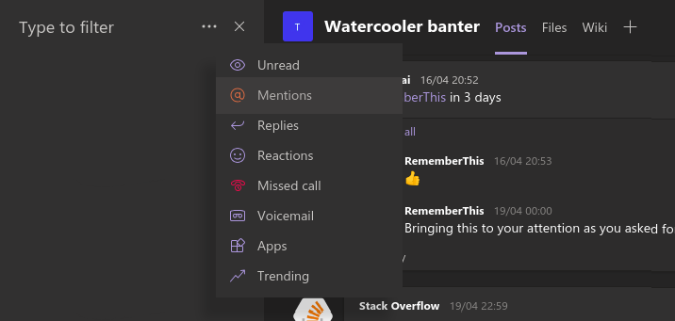
5. Известия
По подразбиране Microsoft Teams ще ви изпраща известие за всяко скапано нещо. Например, Slack не ви изпраща известия за съобщения в канала, освен ако не сте споменати в тях. Но Microsoft Teams изпраща известие за банер, както и имейл за същото. За да го изключите:
- Щракнете върху иконата на профила в горния десен ъгъл и щракнете върху Настройки
- В изскачащото меню за настройки отворете раздела Известия
На страницата с известия ще видите действията, които могат да бъдат предприети за всеки тип известия. По принцип има 3 типа действия за известие: банер и имейл, банер и показване само в емисия. Докато първите 2 са обясними сами по себе си, изборът на третия предполага, че тези известия ще се показват само в раздела Активност.
Например, Microsoft Teams по подразбиране ще ви изпрати имейл, както и известие с банер, когато сте споменати в екип или канал. Въпреки че нямам проблем с известието за банера, не обичам да получавам имейли за всички тези споменавания. Затова ги обърнах само към „Банер“.
6. Ботове и приложения
Microsoft Teams ви позволява да имате неограничен брой приложения и ботове във вашия екип. В случай, че не знаете, ботове и приложения или предоставят допълнителна функционалност на Microsoft Teams, или ви помагат да се интегрирате с други платформи. Някои от полезните приложения, които можете да използвате, са както следва.
- Поли – провеждайте анкети в рамките на срещи
- RememberThis – задайте напомняния за нишки за чат в Teams
- Mio – Чат с контакти в Slack и WebEx
- Zoom – провеждане на групови конференции
Имаме специална статия за най-добрите приложения на Microsoft Teams , която засяга в дълбочина инсталацията и функциите на тези приложения. Можете да го прегледате за повече яснота.
7. Сменете бялата дъска
Докато сме по темата за приложенията на трети страни, ето още едно важно – Freehand. Сега бялата дъска в Microsoft Teams е основна и е ограничена само до мастило. Ако използвате бялата дъска много за модели за програмиране на Sprint, дизайни на телени рамки, прототипи, видео сториборд и т.н., трябва да опитате бялата дъска Freehand от Invision. В сравнение с MS Whiteboard, тя предоставя повече форми като правоъгълник, линии и кръгове.
Свободната ръка може да се използва и по време на видеоконференция вместо бялата дъска на отборите. Освен това можете дори да представите бялата дъска за свободна ръка, без да провеждате видеообаждане. Ние го използваме често, за да разкажем нашите видеоклипове в YouTube.
Интегрирайте Freehand от InVision
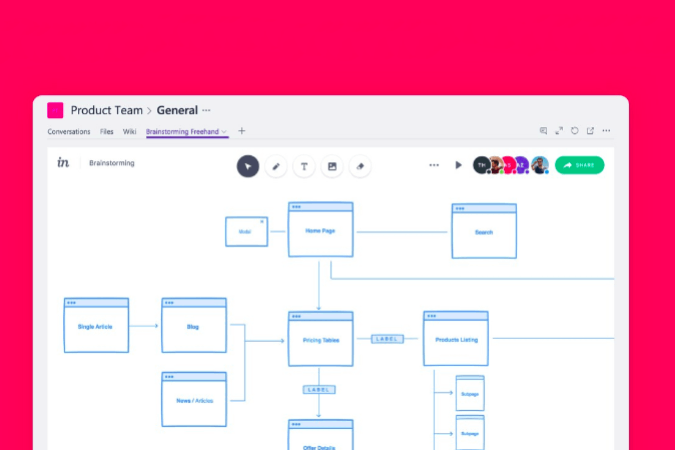
8. Потапящ четец
Immersive Reader на популярния браузър Edge също е интегриран в Microsoft Teams. Потапящият четец не би бил много полезна функция, но режимът за четене на глас, който получавате с него, е полезен. За да стигнете до режима на потапящ четец, щракнете върху 3-те точки над съобщение и щракнете върху Потапящ четец.
След като влезете в режима на потапящ четец, ще видите бутон „Възпроизвеждане“ в долната част. Веднага щом го ударите, той ще рецитира цялото съобщение вместо вас. Използвам го често, за да чета статии и скриптове, изпратени до мен в Teams.
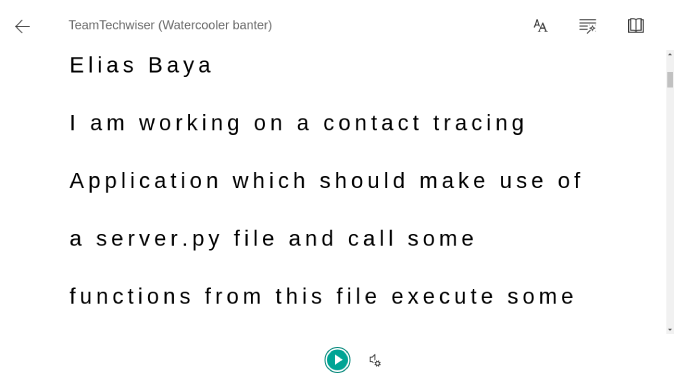
Заключителни думи
Много други функции като имейл идентификатори на канали и екипи, запис на срещи в облак, комуникация в Skype работят само ако имате акаунт в Microsoft 365. За повече проблеми или запитвания относно Microsoft Teams, уведомете ме в коментарите по-долу
Прочетете също: Slack срещу Teams: Кой инструмент за комуникация и сътрудничество да използвате